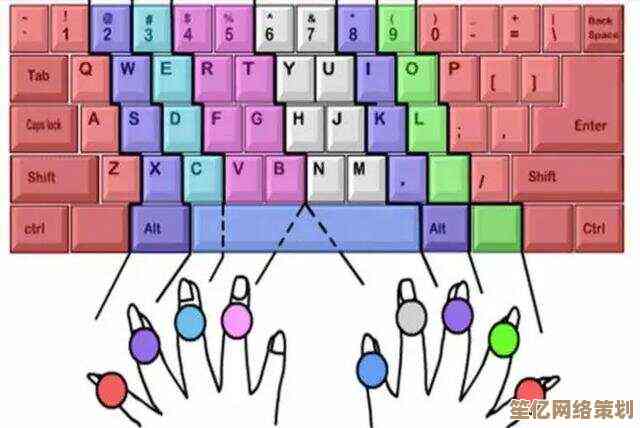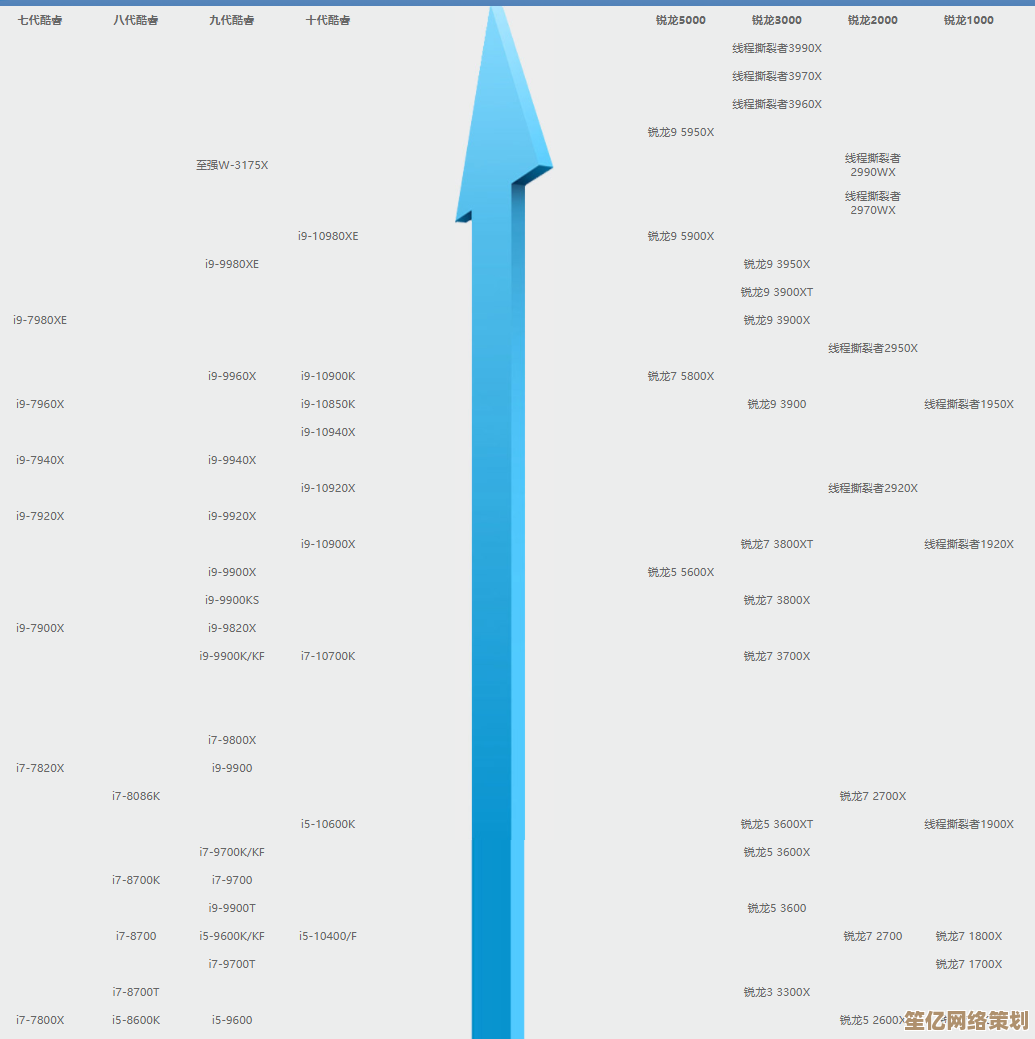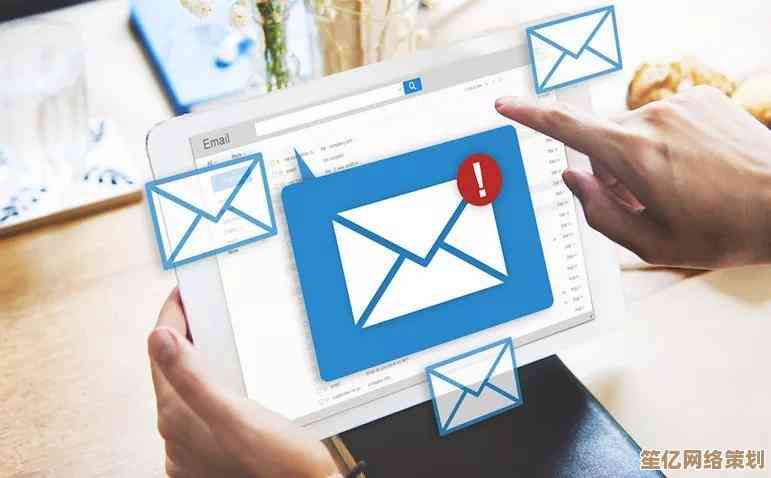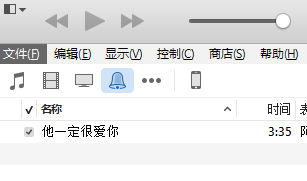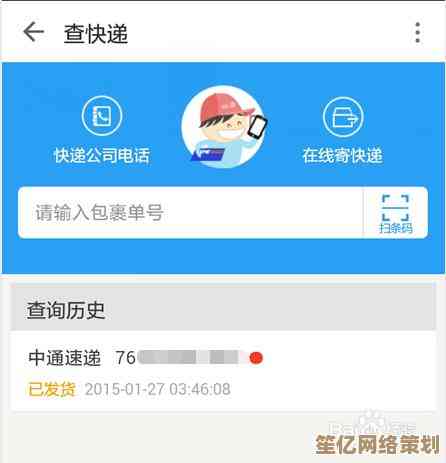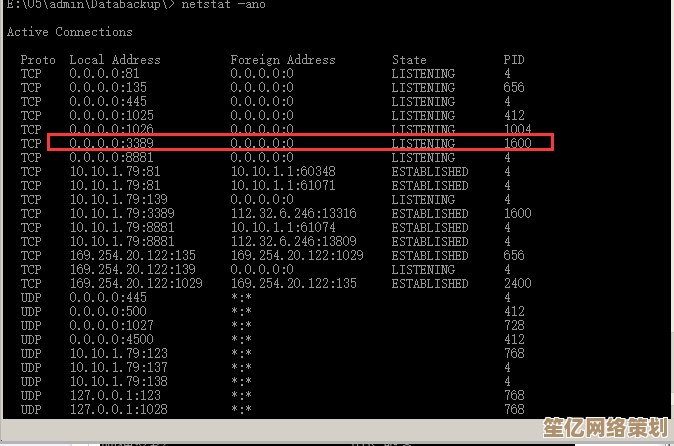RAR文件打开教程:从软件选择到解压操作的全流程解析
- 游戏动态
- 2025-10-16 17:26:32
- 2
哎,说到RAR文件,这玩意儿真是让人又爱又恨,爱的是它能把你那一大堆乱七八糟的文件,比如照片、文档、甚至整个文件夹,都给你打包压缩成一个小不点儿,省空间又方便发送;恨的是,当你收到一个.rar结尾的文件,电脑要是没装合适的软件,它就在那儿干瞪眼,像个上了锁的宝箱,你就是打不开,急得人抓耳挠腮的,我自己就经历过好几次,朋友发来个游戏模组或者是一堆学习资料,结果对着那个小图标双击半天,系统就弹个窗说“Windows无法打开此文件”,那一刻真的……有点想砸键盘。
所以今天,咱们就抛开那些冷冰冰的官方教程,像朋友聊天一样,从头到尾捋一捋这事儿,怎么选软件,怎么装,怎么点那一下,把里面的好东西“解压”出来,这个过程其实不复杂,但里面有些小细节,不注意的话还真可能卡壳。
第一步,你得找个“钥匙”,也就是解压软件。
Windows自己,还有苹果的Mac系统,其实都挺“懒”的,它们天生就不认识RAR这种格式,RAR是某个公司捣鼓出来的私有格式,不像ZIP那么通用,第一步就是去下载一个能打开它的工具。
现在市面上选择挺多的,有些免费,有些收费,我个人的建议是,除非你有特别特别专业的需求,否则找个免费且干净的就行,我这么多年一直用Bandizip,感觉挺不错的,界面清爽,没那么多花里胡哨的广告,以前还有个老牌的叫WinRAR,它其实有个“套路”,就是安装后老是弹窗提醒你购买,但其实可以一直试用下去…也算是一种免费吧,就是有点烦人,7-Zip也挺出名,开源免费,功能强大,就是界面看起来有点…呃,复古,像上个世纪的软件,对于新手来说,Bandizip可能更友好点。
怎么下载呢?你最好直接用浏览器搜它的名字,然后进它的官网下,千万别在那些乱七八糟的下载站下,不然很可能给你捆上一大堆你根本不想要的软件,什么全家桶之类的,到时候电脑变得卡顿不堪,清理起来更头疼,找到官网,点那个大大的“Download”按钮,这步应该不难。
第二步,把软件请进你的电脑。
下下来通常是个.exe文件,双击运行它,这时候,系统可能会跳出来问你说,“喂,这个程序想对你的电脑做点改动,你确定吗?” 别慌,这是正常的安全提示,因为你安装软件确实会改动系统嘛,点“是”或者“确定”就行。
然后就是安装界面了,一般会问你“安装路径”,就是软件要装在你电脑的哪个角落,如果你不是特别有洁癖,直接用默认的路径就好,省事儿,接下来可能会有些选项,创建桌面快捷方式”、“添加到右键菜单”之类的,我建议都勾上,特别是右键菜单,以后你会感谢我的,方便得很,一路点“下一步”,完成”,软件就安好了,整个过程,快的话也就几十秒。
第三步,最激动人心的时刻:开箱!
你再找到那个之前让你束手无策的RAR文件,它的图标应该已经变了,不再是那个白色的、无法识别的样子,而是变成了你刚安装的解压软件的logo,这时候,你有两种方法打开它。
最直接的就是双击,双击之后,它会像打开一个普通文件夹一样,在一个窗口里显示出里面包含的所有文件,你看得到它们,但它们其实还被困在压缩包里,这时候,你可以直接双击里面的某个文件打开看,比如一个PDF文档,或者一张JPG图片,但这种方式,有点像你去图书馆看书,只能在那儿看,不能借走,如果你想把这些文件真正“释放”到你的电脑上,就得用下一步操作。
更常用的方法是解压,对准那个RAR文件,右键点击!对,就是这个万能的操作,右键菜单里,你应该能看到你安装的解压软件的名字,Bandizip”,然后旁边会有一个子菜单,里面有好几个选项。
这里有个小关键点,你会看到“解压到当前文件夹”和“解压到 [文件夹名]”这样的选项,我强烈推荐你选那个“解压到 [文件夹名]”,为啥呢?因为如果你选“解压到当前文件夹”,那么RAR包里的所有文件会“哗啦”一下,全都散落在你当前这个目录下,如果这个目录里本来就有很多其他文件,这下就全混在一起了,找起来特别麻烦,而选择“解压到 [文件夹名]”,软件会自动创建一个和RAR文件同名的新文件夹,把所有解压出来的东西整整齐齐地放进去,井井有条,不会弄乱你的桌面或者其他地方。
点下去之后,可能会有个小进度条一闪而过,很快的,你就能在当前位置看到一个崭新的文件夹了!双击打开它,里面就是你心心念念的那些文件,现在它们已经完全自由了,你可以随意移动、编辑、删除。
最后啰嗦几句
有时候你可能会遇到带密码的RAR包,这就没办法了,解压的时候会弹框让你输入密码,密码嘛,当然得问发给你文件的人了… 如果密码不对,那神仙也打不开,还有种情况是分卷压缩的,就是一个大文件被拆成了好几个 part1.rar, part2.rar 这样的小包,你必须把所有分卷文件都下载到同一个文件夹里,然后只需要解压part1.rar就行了,软件会自动找到其他部分并组合起来。
好了,絮絮叨叨说了这么多,其实核心步骤就那几步:找个靠谱软件 -> 安装 -> 右键 -> 选“解压到指定文件夹”,希望下次你再遇到RAR文件时,能从容地把它“拿下”,不再对着它发呆了,这感觉,就像终于拿到了那个宝箱的钥匙,咔哒一声,里面都是你的啦。
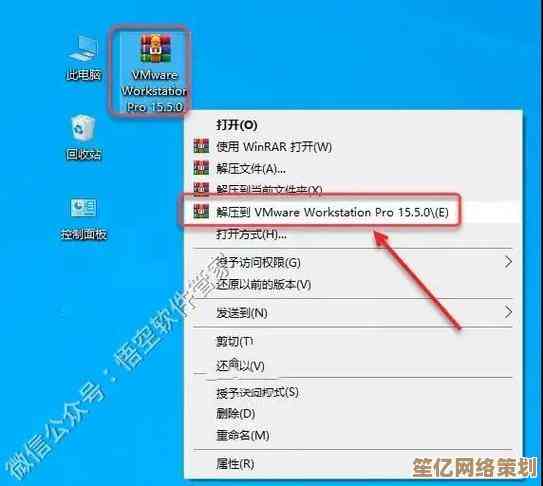
本文由邴合乐于2025-10-16发表在笙亿网络策划,如有疑问,请联系我们。
本文链接:http://waw.haoid.cn/yxdt/28535.html